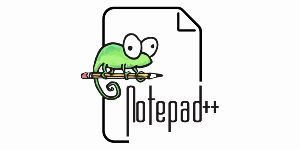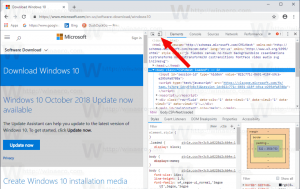Odložit aktualizace funkcí a aktualizace kvality ve Windows 10 verze 2004
Jak odložit aktualizace funkcí a aktualizace kvality ve Windows 10 verze 2004
Řada uživatelů má zájem o odložení upgradu na další aktualizaci funkcí systému Windows 10, jakmile bude k dispozici. Důvodů je mnoho. Většina uživatelů nechce narušit jejich stávající nastavení a nechce, aby se jejich vlastní nastavení znovu resetovalo novou verzí operačního systému. Počínaje systémem Windows 10 verze 2004 vyžaduje odložení aktualizací další kroky, protože společnost Microsoft odstranila řadu souvisejících možností z Nastavení. Windows 10 umožňuje uživateli oddálit aktualizace přicházející do operačního systému. Tuto možnost lze použít k odložení aktualizací funkcí, jako je aktualizace Windows 10 Anniversary Update, Windows 10 Creators Update, Windows 10 Fall Creators Update a tak dále.
V dřívějších verzích systému Windows 10 společnost Microsoft poskytovala následující možnosti grafického rozhraní.
Ve Windows 10 verze 2004 však stejná stránka vypadá zcela jinak.
Microsoft odstranil další možnosti
které by mohly být použity ke zpoždění aktualizací funkcí a kvality, takže to již není možné ručně odložit aktualizace po dobu 365 dní pomocí stránky Pokročilé možnosti nastavení Windows Update ve verzi Pro, Education a Enterprise systému Windows 10. Ve Windows 10 verze 2004 musíte místo toho použít Zásady skupiny. Zde je návod.Chcete-li odložit aktualizace funkcí ve Windows 10 verze 2004,
- Otevřete editor místních zásad skupiny aplikace.
- Navigovat do Konfigurace počítače > Šablony pro správu > Součásti systému Windows > Windows Update > Windows Update pro firmy nalevo.
- Vpravo najděte nastavení zásad Vyberte, kdy budou přijímány náhledové sestavení a aktualizace funkcí.
- Poklepejte na něj a nastavte jej na Povoleno,
- Pod Možnosti, nastav 'Vyberte úroveň připravenosti systému Windows pro aktualizace, které chcete přijímat'hodnota k Pololetní kanál.
- Nastavit 'Po vydání náhledové sestavení nebo aktualizace funkcí odložte její přijetí o tento počet dní:' na počet dní zpoždění aktualizací funkcí. Aktualizace funkcí můžete odložit až o 365 dní.
- Pro provedení změn klikněte na tlačítko OK.
Chcete-li odložit aktualizace kvality ve Windows 10 verze 2004,
- Otevřete editor místních zásad skupiny aplikace.
- Navigovat do Konfigurace počítače > Šablony pro správu > Součásti systému Windows > Windows Update > Windows Update pro firmy nalevo.
- Vpravo najděte nastavení zásad Vyberte, kdy budou přijaty aktualizace kvality.
- Poklepejte na něj a nastavte jej na Povoleno.
- Pod Možnosti, nastav 'Po vydání kvalitní aktualizace odložte její přijetí o tolik dní' hodnotu na počet dní, o které chcete aktualizace kvality odložit. Zadejte hodnotu v rozsahu 0-30.
- Změny se projeví kliknutím na tlačítko OK.
Jsi hotov.
Za těmito možnostmi zásad jsou také příslušná vylepšení registru. Protože Windows 10 Home neobsahuje gpedit.msc, Windows 10 Home uživatelé se mohou pokusit je použít, aby odložili aktualizace. Tyto možnosti jsem však nemohl otestovat ve Windows 10 verze 2004 Home. Pokud jste to udělali, napište prosím komentář, zda vylepšení fungují nebo ne ve vaší edici Home.
Odložte aktualizace funkcí a kvality ve Windows 10 verze 2004 pomocí vylepšení registru
- Otevři Aplikace Editor registru.
- Přejděte na následující klíč registru
HKEY_LOCAL_MACHINE\Software\Policies\Microsoft\Windows\WindowsUpdate. Podívejte se, jak přejít na klíč registru jedním kliknutím. - Pokud takový klíč nemáte, vytvořte jej ručně.
- Vpravo vytvořte nebo upravte následující 32bitové hodnoty DWORD, abyste odložili aktualizace funkcí. Poznámka: I když jste běžící na 64bitovém systému Windows stále musíte vytvořit 32bitovou hodnotu DWORD.
-
DeferFeatureUpdates- nastavte na 1, abyste povolili možnost odložit aktualizace. -
BranchReadinessLevel, nastavte na 16 palcůdesetinná místapro přepnutí na pololetní kanál. -
DeferFeatureUpdatesPeriodInDays, nastavte jej na počet dní vdesetinnýchcete funkce odložit na (0 - 365 dní).
-
- Chcete-li odložit aktualizace kvality, vytvořte ve stejném umístění následující 32bitové hodnoty DWORD.
-
DeferQualityUpdates- nastavte ji na 1 pro aktivaci funkce. -
DeferQualityUpdatesPeriodInDays- nastavte jej na počet dní vdesetinná místaod 0 do 30 dnů pro odložení aktualizací kvality.
-
Jsi hotov!
Další zajímavé články
- Všechny způsoby, jak otevřít Editor místních zásad skupiny v systému Windows 10
- Použít zásady skupiny na všechny uživatele kromě správce ve Windows 10
- Použít zásady skupiny na konkrétního uživatele ve Windows 10
- Obnovte všechna nastavení místních zásad skupiny najednou v systému Windows 10
- Povolte Gpedit.msc (zásady skupiny) ve Windows 10 Home
Další zdroje Windows 10 verze 2004
- Co je nového ve Windows 10 verze 2004 (20H1)
- Stáhněte si Windows 10 verze 2004 právě teď
- Zpoždění Windows 10 verze 2004 a zablokování jeho instalace
- Nainstalujte Windows 10 verze 2004 s místním účtem
- Systémové požadavky Windows 10 verze 2004
- Známé problémy ve Windows 10 verze 2004
- Zastaralé a odebrané funkce ve Windows 10 verze 2004
- Obecné klíče pro instalaci systému Windows 10 verze 2004
A je to.